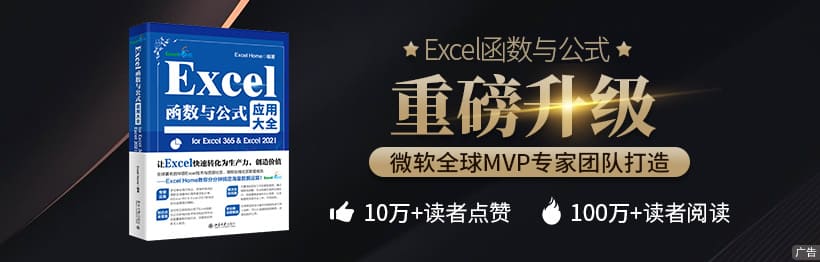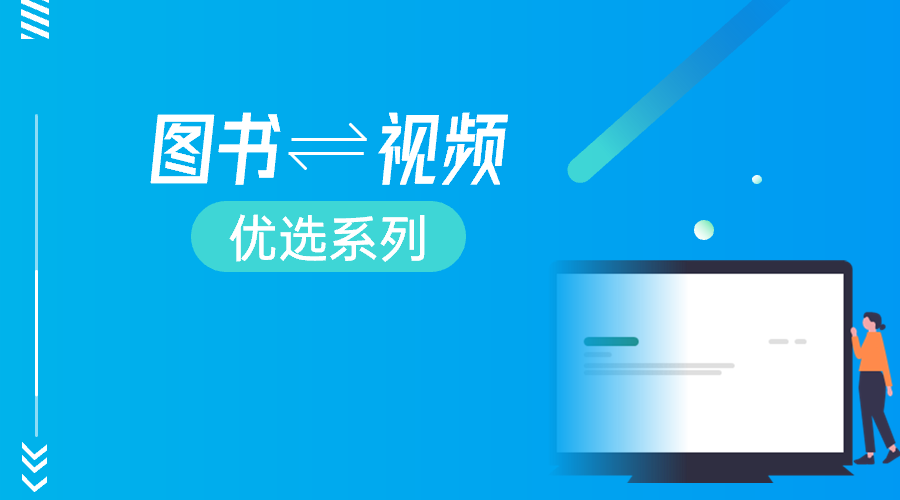ExcelHome短视频教程集,泰裤辣!
扫一扫,看视频 加关注,不迷路
Excel常用函数公式20例
下面是一组常用Excel函数公式的用法,学会这些套路,让工作效率再高一丢丢。 1、IF函数条件判断 IF函数是最常用的判断类函数之一,能完成非此即彼的判断。 如下图,考核得分的标准为9分,要判断B列的考核成绩是否合格。 =IF(B4>...
巧用Excel控件动态图表,立得交互式可视化效果
分享一个图表制作的技巧。 先看数据: 这些数据是不同部门、不同月份的销售情况,要以此数据制作图表来展示各部门的业绩变动。 再来看这样的图表效果: 接下来,就说说具体的制作方法。 1、首先单击数据区域任意单元格,插入带数据标记的折线图。 2、...
从Word文档中快速提取关键信息
如下图所示,是某公司年度总结的部分内容,咱们要根据这些内容整理出一份表格形式的明细记录。 打开DeepSeek官网: https://chat.deepseek.com/ 点击对话框左下角的上传按钮,将Word文档上传,然后发送以下指令: ...
Excel/WPS数据处理利器 - Excel易用宝使用攻略
Excel易用宝(英文名称Excel Easy Tools)是由ExcelHome开发的一款Excel/WPS功能扩展工具软件,以提升Excel/WPS的操作效率为宗旨。
二分钟,做一个简单漂亮的Excel条形图
一个简单实用的图表技巧,先看效果: 在这个图表中,深色部分表示完成率,浅色部分表示任务剩余,数据标签显示在最右侧。 接下来咱们看看具体的操作步骤。 步骤1 首先需要建立两个辅助列。 C列的辅助列用来显示剩余部分,C2单元格输入公式: =1-...
11个数据透视表必杀技,鼠标拖的快冒烟了
数据透视表操作简单,汇总方便,拖动几下鼠标就可以完成数据的分析汇总,今天就和大家分享一组数据透视表的使用技巧。 按年、月、季度快速汇总销售数据 利用透视表中的组合功能,可以快速按照年月季度来汇总数据。 销售业绩排名和汇总 要得到不同业务员的...
Excel动态排序,大力不会出奇迹
在Excel 2021和最新的WPS表格中,有一个专门用于排序的SORTBY函数,使用这个函数能得到动态更新的排序效果。 函数用法为: =SORTBY(要排序的区域,要排序的主要关键列,[排序方式],[要排序的次要关键列],[排序方式],…...
万字Word长文,排版只需一分钟
如果Word文档的页数有很多,人工排版可真是一项费心费力的工作。借助AI来排版,问题就简单多了。 如下图所示,是一篇还没有排版处理的工作总结。 打开DeepSeek官网: https://chat.deepseek.com/ 将待排版的文档...
即梦AI:不会PS也能做专业海报
即梦AI是创意领域的“魔法精灵”,具有将文字转化为图像和视频的神奇魔力,只需简单的文字描述,就能勾勒出一个奇幻的视觉世界。 如果将DeepSeek比作智慧的大脑,即梦AI就是一双神奇的画笔,它们碰撞出的创意火花不再是简单的1+1,而是指数级...
AI高效办公:用Word文档快速生成PPT
如下图所示,是某公司年度总结的Word版内容: 要把这些内容变成汇报PPT,你需要用多长时间? 有了AI的加持,用Word文档生成PPT,三分钟足够。 打开通义官网: https://www.tongyi.com/ 点击对话框左下角的上传按...
大厂内部Excel急救包,7个技巧让加班原地消失
今天和大家分享一组简单实用的Excel技巧。 替换不规范日期 使用小数点作为间隔的日期输入形式,在Excel中是无法被正确识别的,如何快速转换为规范的日期呢? 只要选中日期所在区域,然后按组合键调出替换对话框,然后将小数点全部替换为横杠即可...
借助AI神器做动态图表,小白5分钟出大片
旭日图作为一种独特的数据可视化方法,具有多层次展示、数据清晰、维度灵活、视觉效果强烈等优点。 它能够将复杂的数据简单化、直观化,有利于用户快速了解数据全貌,发现数据背后的规律和趋势。 今天咱们就用一分钟时间,看看如何快速生成一个旭日图。 如...
有这个神器,插入500个员工照片只需1分钟
如下图,是一份模拟的员工档案表,需要根据A列的员工姓名,在C列插入对应的员工照片: 最终效果如下: 先将工作表的行高调整大一些,便于显示照片。 再把所有员工的照片都保存在同一文件夹内: 注意员工照片的命名必须和Excel工作表中的员工姓名一...
VLOOKUP靠边靠边,她才是万能查找函数
LOOKUP函数用于在查找范围中查询指定的查找值,并返回另一个范围中对应位置的值。 该函数有两个特点: 要求查询区域必须升序进行排序。如果没有经过排序,LOOKUP函数也会认为排在数据区域最后的内容,是该区域中最大的。 当查找不到具体的查询...
搞定996和熊孩子:AI实战帮我打赢两场持久战!
写给每一个曾被焦虑与琐事淹没,但依然相信自我成长的你。 1、低谷时的困顿,也是新世界的起点 2024年冬,林嘉走到人生又一个分岔口。 37岁,HR主管,每天都和无止境的任务清单搏斗:Excel报表、PPT汇报、复杂合同和突如其来的会议,工作...
打工人私藏的4个动态数组公式,效率飙升90%
今天和大家分享一组简单高效的Excel函数公式: 1、XLOOKUP函数查询数据 如下图,要根据F列的姓名,在左侧数据表中查找对应的门店信息。 G2单元格参考公式如下: XLOOKUP(F2,B:B,A:A,”无记录”...
Excel仪表盘:从土味表格到专业报表
今天和大家分享仪表盘图表的制作。 先看效果: 制作这样的图表其实很简单,首先准备基础数据: 在A2和A3分别输入0和27,复制后粘贴9次,在A22输入0,A23输入90。 这样设置的目的是因为仪表盘的着色区域是270度,这个区域被划分为10...
WPS表格中的AI助手太强大,从此不用李秘书
今天咱们一起来认识一下WPS表格中的AI助手,看看她能帮我们做什么。 一、隔行插入空行 在【WPS AI】选项卡下,单击【操作表格】按钮,然后告诉【AI表格助手】要执行的任务: 从第二行开始,隔行插入空行 此时表格助手会给出代码,并且在工作...
职场必备!6个让Excel自动处理数据的核心公式
今天和大家来分享几个简单高效的Excel函数公式: 1、数据筛选 如下图,希望从左侧的信息表中,根据G2的条件,提取出符合条件的全部记录。 F5单元格输入以下公式,按回车。 =FILTER(A2:D14,C2:C14=G1) FILTER函...
被Excel公式“虐哭”?7个技巧让你秒变高手!
今天咱们分享几个常用公式。 一、计算日期所在季度 如下图所示,需要根据A列日期计算出该日期所在季度。 B2单元格输入以下公式,下拉: =LEN(2^MONTH(A2)) 这个公式里,MONTH函数是计算月份的,LEN函数是计算字符长度的。 ...

 ExcelHome
ExcelHome